विंडोज में पसंदीदा के साथ बुकमार्क रजिस्ट्री पथ
माइक्रोसॉफ्ट विंडोज रजिस्ट्री / / April 03, 2020
पिछला नवीनीकरण

अपने वेब ब्राउजर में बुकमार्क सेव करने की तरह, आप रजिस्ट्री रास्तों को भी बचा सकते हैं। यह कैसे करना है
विंडोज रजिस्ट्री पथों को याद रखने के लिए परेशानी हो सकती है जिनमें अक्सर लंबे रास्ते होते हैं और कभी-कभी उन्नत नाम होते हैं। अंतर्निहित Regedit पसंदीदा कार्यों के साथ, आप रजिस्ट्री पथ को सहेज सकते हैं। यह उतना ही आसान है जितना कि आप वेब ब्राउज़र में एक पसंदीदा / बुकमार्क सेव करते हैं। इसके अलावा, यदि आप कंप्यूटर को बाद में बदलते या पुनः स्थापित करते हैं तो निर्यात करना और पुन: आयात करना आसान है।
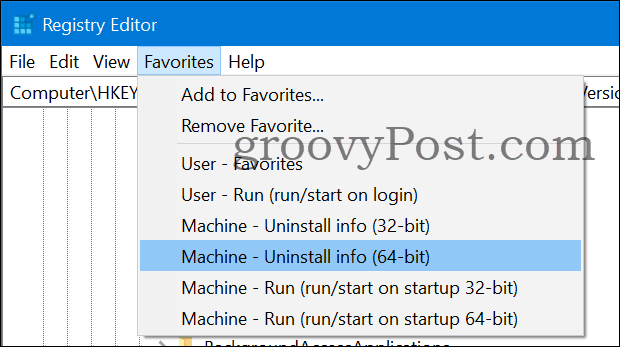
रजिस्ट्री की पृष्ठभूमि
विंडोज 95 जारी होने के समय के आसपास विंडोज रजिस्ट्री व्यापक रूप से ज्ञात हो गई। यह एक पदानुक्रमित डेटाबेस है जो विंडोज और किसी भी प्रोग्राम के लिए सेटिंग्स को स्टोर करता है। प्री-रजिस्ट्री इन सेटिंग्स को कई तथाकथित "टेक्स्टबेड इनआई-फाइल्स" में संग्रहीत किया गया था, जिससे एक अच्छा अवलोकन प्राप्त करना मुश्किल हो गया। विंडोज रजिस्ट्री कई स्थानों पर देखने के बजाय सभी को एक दृश्य स्थान पर संग्रहीत करती है। RegEdit.exe संशोधनों के लिए GUI उपकरण है, आप cmd.exe या PowerShell के माध्यम से स्क्रिप्ट को अपडेट भी कर सकते हैं। रजिस्ट्री को मुख्य रूप से दो भागों, मशीन-वाइड सेटिंग्स और उपयोगकर्ता सेटिंग्स के साथ बनाया गया है।
रजिस्ट्री पसंदीदा
रजिस्ट्री रास्तों और मूल्यों को कभी-कभी याद रखना मुश्किल हो सकता है, सौभाग्य से एक पसंदीदा फ़ंक्शन अंतर्निहित रेजीडिट है।
हर बार जब आप रजिस्ट्री पथ पर जाते हैं, तो आपको भविष्य की आवश्यकता हो सकती है, बस बस जाओ पसंदीदा> पसंदीदा में जोड़ें. यह पसंदीदा के रूप में भविष्य के उपयोग के लिए रजिस्ट्री पथ को बचाता है।

रजिस्ट्री पसंदीदा का स्थान?
रजिस्ट्री पसंदीदा... रजिस्ट्री में सहेजे गए हैं।
आप उन्हें उपयोगकर्ता पथ (HKEY_CURRENT_USER) में पाते हैं:
कंप्यूटर \ HKEY_CURRENT_USER \ Software \ Microsoft \ Windows \ CurrentVersion \ एप्लेट \ Regedit \पसंदीदा

पसंदीदा टिप्स
रजिस्ट्री पसंदीदा को सहेजना व्यक्तिगत पसंद है।
आप विंडोज के बाद के संस्करण में कर सकते हैं रजिस्ट्री रास्तों को कॉपी और पेस्ट करें सीधे रीडगिट में।
मुझे कुछ जेनेरिक चीजें मिलीं, जिन्हें मैं खुद पसंद करता हूं, इसलिए यदि आपकी कोई रुचि है, तो बेझिझक उनका इस्तेमाल करें।
उपयोगकर्ता - पसंदीदा
यह रजिस्ट्री पथ है जहाँ रजिस्ट्री पसंदीदा सहेजे जाते हैं और केवल वर्तमान उपयोगकर्ता के लिए दिखाई देते हैं।
इस पसंदीदा को जोड़ने के लिए चलाने के लिए cmd.exe आदेश नीचे दिया गया है:
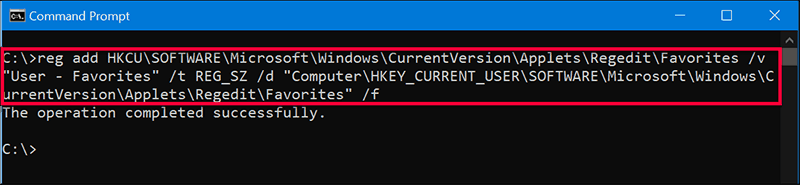
reg जोड़ना HKCU \ SOFTWARE \ Microsoft \ Windows \ CurrentVersion \ Applets \ Regedit \ पसंदीदा / v "उपयोगकर्ता - पसंदीदा - / t REG_SZ / d "कंप्यूटर \ HKEY_CURRENT_USER \ SOFTWARE \ Microsoft \ Windows \ CurrentVersion \ Applets \ Regedit \ पसंद" / च
उपयोगकर्ता - रन (रन / लॉगिन पर शुरू)
इस पथ में प्रविष्टियाँ आपके द्वारा लॉग ऑन करने पर हर बार स्वचालित रूप से निष्पादित होती हैं। इसलिए मैलवेयर अक्सर खुद को वहां डालने की कोशिश करता है।
इस पसंदीदा को जोड़ने के लिए चलाने के लिए cmd.exe आदेश नीचे दिया गया है:
reg जोड़ें HKCU \ SOFTWARE \ Microsoft \ Windows \ CurrentVersion \ Applets \ Regedit \ पसंदीदा / v "उपयोगकर्ता - रन (रन / स्टार्ट ऑन लॉगिन) "/ t REG_SZ / d "कंप्यूटर" HKEY_CURRENT_USER \ Software \ Microsoft \ Windows \ CurrentVersion \ Run "/ f
मशीन - स्थापना रद्द जानकारी (32-बिट)
32-बिट सॉफ़्टवेयर जानकारी दिखाता है, यह वह जगह है जहाँ से प्रोग्राम जोड़ें / निकालें डेटा पढ़ें। उदाहरण के लिए, आप यहां अनइंस्टॉल के तार ढूंढ सकते हैं। यह प्रविष्टि 32-बिट अनुप्रयोगों के लिए केवल 64-बिट विंडोज पर काम करती है।
इस पसंदीदा को जोड़ने के लिए चलाने के लिए cmd.exe आदेश नीचे दिया गया है:
reg जोड़ें HKCU \ SOFTWARE \ Microsoft \ Windows \ CurrentVersion \ Applets \ Regedit \ पसंदीदा / v "मशीन - बिना जानकारी के (32-बिट) "/ t REG_SZ / d "कंप्यूटर" HKEY_LOCAL_MACHINE \ SOFTWARE \ Wow6432Node \ Microsoft \ Windows \ CurrentVersion \ Uninstall "/ f
मशीन - स्थापना रद्द जानकारी (64-बिट)
64-बिट सॉफ़्टवेयर जानकारी दिखाता है, यह वह जगह है जहाँ से प्रोग्राम जोड़ें / निकालें डेटा पढ़ें। उदाहरण के लिए, आप यहां अनइंस्टॉल के तार ढूंढ सकते हैं। यदि आपकी मशीन 32-बिट OS है तो नाम में केवल (64-बिट) भाग निकालें।
इस पसंदीदा को जोड़ने के लिए चलाने के लिए cmd.exe आदेश नीचे दिया गया है:
reg जोड़ना HKCU \ SOFTWARE \ Microsoft \ Windows \ CurrentVersion \ Applets \ Regedit \ पसंदीदा / v "मशीन - स्थापना रद्द करें जानकारी (64-बिट) "/ t REG_SZ / d "कंप्यूटर" HKEY_LOCAL_MACHINE \ SOFTWARE \ Microsoft \ Windows \ CurrentVersion \ Uninstall "/ f
मशीन - रन (रन / स्टार्टअप 32-बिट पर)
इस पथ में प्रविष्टियां 32-बिट निष्पादन योग्य हैं जो प्रत्येक बार मशीन शुरू होने पर शुरू होती हैं, यह रजिस्ट्री पथ केवल 64-बिट विंडोज पर काम करता है।
इस पसंदीदा को जोड़ने के लिए चलाने के लिए cmd.exe आदेश नीचे दिया गया है:
reg जोड़ें HKCU \ SOFTWARE \ Microsoft \ Windows \ CurrentVersion \ Applets \ Regedit \ पसंदीदा / v "मशीन - भागो (रन / शुरू करें) स्टार्टअप 32-बिट) "/ t REG_SZ / d "कंप्यूटर" HKEY_LOCAL_MACHINE \ SOFTWARE \ Wow6432Node \ Microsoft \ Windows \ CurrentVersion \ Run "/ f
मशीन - रन (रन / स्टार्टअप 64-बिट पर)
इस पथ में प्रविष्टियाँ 64-बिट निष्पादन योग्य दिखाती हैं जो हर बार मशीन शुरू होने पर शुरू होती हैं। यदि आपकी मशीन 32-बिट OS है तो नाम में केवल (64-बिट) भाग को हटा दें।
इस पसंदीदा को जोड़ने के लिए चलाने के लिए cmd.exe आदेश नीचे दिया गया है:
reg जोड़ें HKCU \ SOFTWARE \ Microsoft \ Windows \ CurrentVersion \ Applets \ Regedit \ पसंदीदा / v "मशीन - रन (रन / प्रारंभ) स्टार्टअप पर 64-बिट) "/ t REG_SZ / d" कंप्यूटर \ HKEY_LOCAL_MACHINE \ SOFTWARE \ Microsoft \ Windows \ CurrentVersion \ Run " / च
यदि आप पसंदीदा को संपादक के दृश्य में नहीं देखते हैं, तो पसंदीदा नोड चुनें और मेनू पर जाएं दृश्य> ताज़ा करें और वे दिखाएंगे।
निर्यात रजिस्ट्री पसंदीदा
सेवा रजिस्ट्री का निर्यात करें किसी अन्य मशीन पर उपयोग करने के लिए पसंदीदा, ब्राउज़ करें पसंदीदा रजिस्ट्री में नोड और दाएँ क्लिक करें पसंदीदा नोड पर और चुना गया निर्यात.
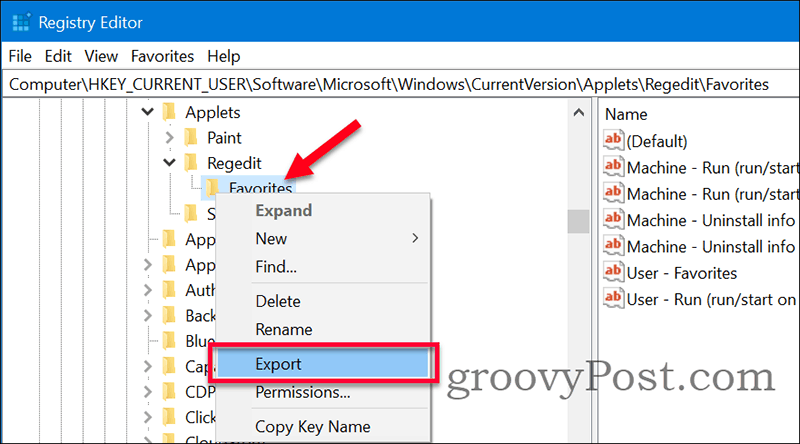
में निर्यात सहेजें .reg एक ज्ञात स्थान पर फ़ाइल। रजिस्ट्री पसंदीदा आयात करने के लिए, फ़ाइल को मशीन पर कॉपी करें (या उसी मशीन पर उपयोगकर्ता प्रोफ़ाइल)। फ़ाइल खोलें और इसे मर्ज करने के लिए स्वीकार करें और आयात सफल होना चाहिए।
टिप्पणियाँ
यदि आप अक्सर RegEdit टूल का उपयोग कर रहे हैं तो रजिस्ट्री पसंदीदा उपयोगी हो सकता है। पाठ फ़ाइलों में लंबे रजिस्ट्री पथ को सहेजने के बजाय, उन्हें रजिस्ट्री में पसंदीदा के रूप में सहेजें।
उदाहरण के लिए, यदि आप चाहें विंडोज 10 में Cortana को निष्क्रिय करें रजिस्ट्री द्वारा, यह पसंदीदा विचार हो सकता है कि रजिस्ट्री पथ को उस स्थिति में जब आपको वापस लौटने और बाद में इसे फिर से सक्षम करने की आवश्यकता हो।
यदि आपके पास रजिस्ट्री पसंदीदा के बारे में कोई प्रश्न हैं, तो चर्चा में शामिल हों विंडोज 10 फोरम.
व्यक्तिगत पूंजी क्या है? 2019 की समीक्षा शामिल है कि कैसे हम इसका उपयोग धन प्रबंधित करने के लिए करते हैं
चाहे आप पहले निवेश से शुरू कर रहे हों या एक अनुभवी व्यापारी हों, पर्सनल कैपिटल में सभी के लिए कुछ न कुछ है। यहाँ एक नज़र है ...



